突然iPhoneが充電できなくなるトラブルに見舞われることがあります。iPhoneが充電できない場合、どのような原因が考えられるのでしょうか。本記事では、代表的な原因と対処法、修理が必要なときの流れを紹介します。

iPhoneを充電しようとしたものの、充電できずに困った経験がある方もいるのではないでしょうか。充電ケーブルの不具合や本体の故障など、さまざまな原因でiPhoneの充電ができなくなるケースがあります。
この記事では、iPhoneが充電できないときの対処法とあわせて、修理が必要か判断するのに役立つ情報を紹介します。原因と対処法を知っておけば、突然充電できなくなっても慌てずに落ち着いて対処できるでしょう。

iPhoneがきちんと充電できているか分からず不安なときは、充電器に接続した状態でバッテリーアイコンの表示を確認しましょう。正常に充電できている場合、バッテリーアイコンが緑色になるとともに稲妻マークが表示されます。
バッテリー残量が減った状態で充電器に接続してもアイコンが変化しない場合、充電器やケーブル、本体の故障が疑われる状態です。

iPhoneが充電できない背後には、さまざまな原因が隠れています。ここでは、よくあるケースを7例紹介します。iPhoneを充電器に接続しても充電マークが点灯しない場合は、以下の可能性を念頭に置いて対処しましょう。
充電器とiPhoneを正しく接続しているのに充電できない場合は、使用している充電ケーブルが断線している可能性が考えられます。外見は正常に見えても、内部で断線していることもあるため注意が必要です。
また、使用しているケーブル自体が粗悪品で、きちんと給電できないケースもあります。ケーブル関連のトラブルが疑われる場合、同じケーブルで他の機器を充電できるか、もしくは、同じ機器を他のケーブルで充電できるか試してみましょう。
充電ケーブルに問題がなくても、充電器の故障や出力不足によって正常に充電できないケースもあります。
出力の目安は、9V 2.2A(約20W)以上です。20W以上の出力があれば、高速充電機能を利用できます。Apple純正の充電器であれば問題ありませんが、サードパーティーの充電器を使用するときは出力が20W以上か確認しましょう。
充電器やケーブルに問題がないなら、iPhoneに搭載された充電端子の接触不良かもしれません。ホコリが入り込んだり、サビが発生したりした結果、接触不良を起こすことがあります。
iPhoneではなく充電器のUSBポートに不具合が発生しているケースもあるため、あわせて確認しましょう。
高負荷状態で使い続けたなど、何らかの原因でiPhoneが過熱すると、デバイスを保護するための安全機能が動作します。結果、充電ができなくなったり、遅くなったりすることがあるため注意しましょう。
「高温注意」「iPhoneの本体温度が下がるまでお待ちください」という警告が表示されたら、電源をオフにして、常温環境にしばらく放置して放熱させます。保冷剤や冷蔵庫での冷却は、結露のおそれがあるため避けましょう。
iPhoneには「最適化されたバッテリー充電」機能が搭載されており、オンになっていると一般的な充電時とは異なる挙動をします。
具体的には、iPhoneが充電の傾向を学習して80%で充電を止め、使い始める直前のタイミングで充電を再開するという挙動です。充電がなぜか80%で止まってしまうときは、「最適化されたバッテリー充電」機能を疑いましょう。
「最適化されたバッテリー充電」機能の設定で「上限80%」を選択すると、長時間充電器に接続しても80%までしか充電されません。
充電器やケーブルに故障が発生しておらず、iPhoneの設定にも問題がない場合は、iOSに何らかの不具合が発生している可能性があります。とくに、iOSのバージョンが古い場合は要注意です。不具合の修正パッチが適用されていないため、特別な事情がない限り最新状態を保つようにしましょう。
バッテリーの劣化が原因で正常な充電ができないケースもあります。バッテリーは消耗品のひとつであり、充放電の繰り返しで劣化するのは避けられません。長く使っているiPhoneは、とくにバッテリーが劣化している可能性が高いといえます。
あわせて、本体が故障していないかもチェックしましょう。例えば、充電に使用するUSB-Cポートや基板の破損が該当します。いずれにしろ、経年劣化や故障によるトラブルは、ユーザーが解決するのは難しいでしょう。

iPhoneはワイヤレス充電規格のQiに対応しているため、ワイヤレス充電をメインに使用している方もいるのではないでしょうか。
ワイヤレス充電が正常に動作しない場合、USB-Cケーブルを使用した充電とは違う原因が隠れていることがあります。ここでは、ワイヤレス充電に関連する代表的な3つのトラブルを見てみましょう。
ワイヤレス充電器の指定された位置からずれた場所にiPhoneを置くと、充電できなくなったり異常に発熱したりするケースがあります。iPhoneを充電するときは指定された位置にきちんと固定しましょう。
なお、iPhone12以降が対応しているQi2規格では、マグネットを使用して充電器とiPhoneを固定するMPFに対応しています。充電器にiPhoneを置くときは、きちんとマグネットで固定されているか確認することが大切です。
ワイヤレス充電の規格はいくつかあるため、規格が合っていないものを使用すると充電できなかったり充電速度が遅くなったりする場合があります。ワイヤレス充電の出力は、主に5W・10W・15Wの3種類です。
iPhone12以降が対応しているQi2規格は最大15W出力に対応している一方、前世代の規格Qiは7.5W出力のものが多い点に注意しましょう。新たにワイヤレス充電器を購入するときは、Qi2に対応した15W出力の製品を選ぶことが大切です。
ワイヤレス充電器の出力が不明なときは、購入時のパッケージやメーカーHPで確認しましょう。
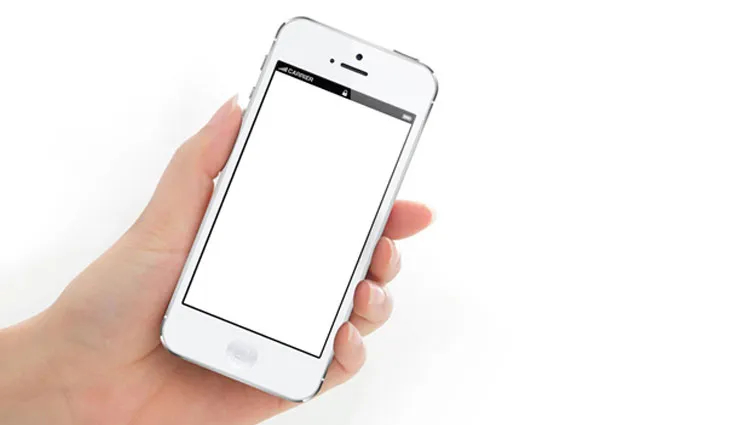
iPhoneの充電ができないからといって、本体が故障しているとは限りません。適切に対処すれば改善できることも多いため、これから紹介する7つの手順に従ってトラブルシューティングすることをおすすめします。
これまで正常に充電できていたのに、突然様子がおかしくなったケースでは、iPhone側に一時的なトラブルが発生している可能性が考えられます。ソフトウェア面の一時的なトラブルは再起動で解消できることが多いため、一度iPhoneを再起動してみましょう。
再起動するときは、ボリュームボタンとサイドボタンを同時に2秒程度長押しします。表示される電源OFFスライダを操作して電源を切り、再度電源を投入すれば完了です。
充電関連のトラブルは、低電力モードに切り替えることで改善するケースがあります。低電力モードに切り替える方法は以下のとおりです。
勘違いされがちですが、省電力モードに充電速度を向上させる機能はありません。ただし、バックグラウンド更新や一部のエフェクトが無効化され、バッテリー消費を抑えられます。
充電器とケーブルの故障はよくあるトラブルのひとつです。長期間使っていて、挙動がおかしいなら、交換することで改善する可能性はあります。充電器とケーブルは以下の基準で選びましょう。
両端のポートがUSB-Cであるからといって、全てのケーブルがUSB-PD規格に対応しているとは限りません。充電器とケーブルの双方がUSB-PDに対応していて初めて急速充電が可能になるため、対応したものを選びましょう。
ごみやホコリが詰まっているなど、目視で汚れを確認できる場合は、それらが原因で接触不良を起こしているかもしれません。そのため、いったん充電端子を軽く清掃してみましょう。
ただし、綿棒をはじめとした市販の清掃用品を無理に挿入すると破損の原因になるため、おすすめできません。糸くずの出ない柔らかい布を使い、見える汚れを除去する程度に留めましょう。
iPhoneにケースやカバーを装着している場合、充電器と本体の間隔が離れて充電できないことがあります。スマホリングやバンドといったアクセサリーを装着している場合も同様です。
いったんケースやカバー、アクセサリーを全て取り外して充電できないかチェックしてみましょう。充電できるようになれば、スマホアクセサリーが原因と判断できます。ケースやカバーをつけたままワイヤレス充電したいなら、ワイヤレス充電に対応した商品を選びましょう。
本体が熱いと感じるほど熱を持っているときは、しばらく放置して冷却する必要があります。冷却といっても、冷蔵庫や冬の屋外といった極端な低温環境に放置するのは危険です。内部で結露が発生する恐れがあるため、常温環境に放置しましょう。
ちなみに、iOSデバイスには適温があり、iPhoneは0℃~35℃の範囲で使用することを推奨しています。
古いバージョンのiOSを使用しているときは、最新バージョンにアップデートすると充電関連のトラブルが解消する可能性があります。使用しているiPhoneによってどのバージョンまでアップデートできるか異なりますが、対応可能な最新iOSにアップデートしましょう。

自分でできる対処法を試してもiPhoneを充電できないケースもあります。そのようなときは、バッテリーや本体のトラブルなど、ハードウェアの問題を疑うとよいでしょう。
とくにトラブルが発生している可能性が高いのは、バッテリーです。ここでは、バッテリーのコンディションを確認する方法と問題があるときの対処法を紹介します。
iPhoneでは、簡単な操作でバッテリーの劣化状況をチェックできます。具体的な手順は以下のとおりです。
iPhoneのバッテリーは一般的な条件下でフル充電サイクル(0%から100%まで充電し、0%まで放電する)を500回繰り返しても、80%の容量を維持できるように設計されています。つまり、最大容量が80%以下になっていたら劣化が進行しているサインです。
バッテリーの最大容量が80%以下まで低下している場合は、バッテリー交換が必要です。最大容量の数値に問題がないのに正常に充電できないケースは、本体の故障が疑われます。どちらであっても自分では対処できないため、修理を依頼しましょう。
iPhoneの正規修理は、Appleが直営しているAppleリペアセンターと、Appleの認定を受けたApple正規サービスプロバイダが提供しています。非正規店でも修理や交換は可能ですが、正規店なら技術面にバラつきはなく、使用する交換パーツも純正です。
一定のクオリティーの修理サービスを提供していて安心できる正規サービスでバッテリーを交換しましょう。

Apple以外でiPhoneの修理やバッテリー交換ができる業者は、「Apple正規サービスプロバイダ」と「総務省登録修理業者」です。両者はどのように異なるのでしょうか。ここでは、サービス内容の違いとどちらがおすすめかを紹介します。
Appleから正式に修理サービスを提供する業者として認められているのが、Apple正規サービスプロバイダです。Apple以外の企業が運営していますが、純正パーツを使用して修理・交換サービスを提供します。
担当する技術者はAppleのトレーニングを受けているため、一定の技術レベルを有しているのが特徴です。修理のクオリティーやパーツの品質はApple StoreやAppleリペアセンターと同等といえます。
AppleCare+など、Appleが提供する保証サービスを利用できるのも魅力です。迷ったらApple正規サービスプロバイダに修理を依頼するとよいでしょう。
「総務省登録修理業者」は、一定の基準を満たして登録しているものの、登録の有無は技術レベルを担保するものではなくAppleの認証も受けていません。
正規サービスと比較して、データを残したまま修理できる可能性がある故障の幅が広いという特徴があります。業者によっては高い技術レベルを有しているのも事実です。しかし、技術レベルが千差万別であることを考えると、どの業者でも安定した修理サービスを受けられるとはいえません。

カメラのキタムラは、iPhoneやiPadをはじめとしたApple製品の修理サービスを提供するApple正規サービスプロバイダです。iPhoneが充電できなくなり、バッテリーの劣化や本体の故障が疑われる場合は、ぜひカメラのキタムラに修理をご依頼ください。
カメラのキタムラはApple正規サービスプロバイダに認定されており、ハイクオリティな修理サービスを提供しています。使用するパーツはApple純正品で、粗悪品に当たるリスクはありません。
また、修理を担当するスタッフはAppleのトレーニングを受けていて、技術レベルは十分です。AppleCare+をはじめとしたAppleの保証サービスも利用でき、加入しているなら安価な料金で修理を受けられます。
カメラのキタムラは、全国各地の店舗でApple製品修理サービスを取り扱っています。「iPhoneが充電できない」「画面が割れた」「バッテリーを交換してほしい」など、お困りのことは何でもご相談ください。
お近くの店舗がApple製品修理サービスに対応可能かどうかは、来店のご予約時に確認可能です。Apple Storeへのアクセスが難しい方、配送よりも持ち込みをご希望の方は、ぜひお近くのカメラのキタムラをご利用ください。
Apple製品修理サービスを提供している全ての店舗で来店予約が可能です。予約してからのご来店であればスムーズにご案内できます。
ご予約は、AppleのWebサイトから行います。「iPhone」から、お困りの状態を選び、「持ち込み修理」からお近くの店舗をご指定ください。
なお、予約がなくても修理の受付は可能です。ただし、混雑状況によっては長い待ち時間が発生するため、可能な限り予約することをおすすめします。
iPhoneを充電しようとした際に、なぜか充電できない現象に直面することがあります。iPhoneが充電できない原因は、充電器やケーブルの故障、バッテリートラブル、本体の故障とさまざまです。
バッテリーやiPhone本体に原因がある場合、ユーザーは対処できません。そのようなときは、ぜひApple正規サービスプロバイダのカメラのキタムラに修理をご依頼ください。
カメラのキタムラではAppleのトレーニングを受けた技術者が、純正パーツを使用した修理サービスを提供しています。ぜひご予約の上、お近くの店舗にお越しください。
カメラのキタムラ Apple製品修理カウンターでは、安全対策を実施し、営業しております。
皆さまのご理解・ご協力をお願いいたします。
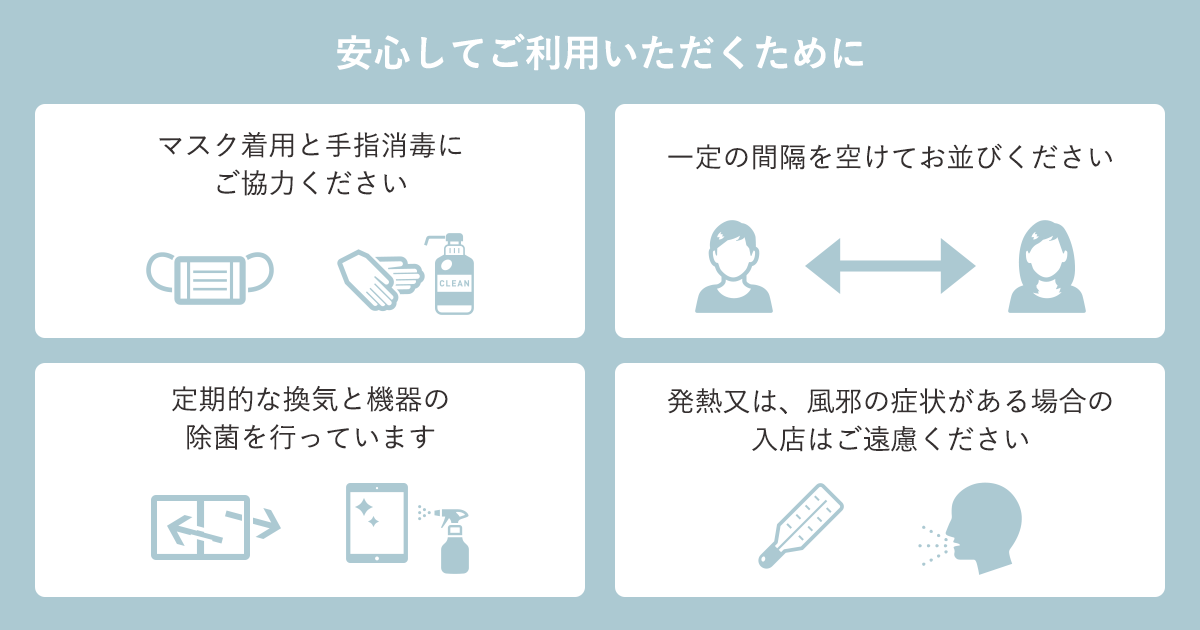
店舗にてスムーズに修理対応を行うためにiPhone・iPadなどのApple製品について、データのバックアップやAppleIDとパスワードのご確認、ご加入の各携帯電話会社の保証内容、Beats製品の修理に関してなど、来店前にご準備いただく必要のある項目をおまとめしております。必ず注意事項をご確認うえ、お近くの店舗まで来店予約を行っていただきますようお願い致します。
また、「iPhone(iPad・iPod)を探す」に関しても、修理受付時にはオフにしていただく必要があるため、あらかじめ解除方法についてご確認ください。